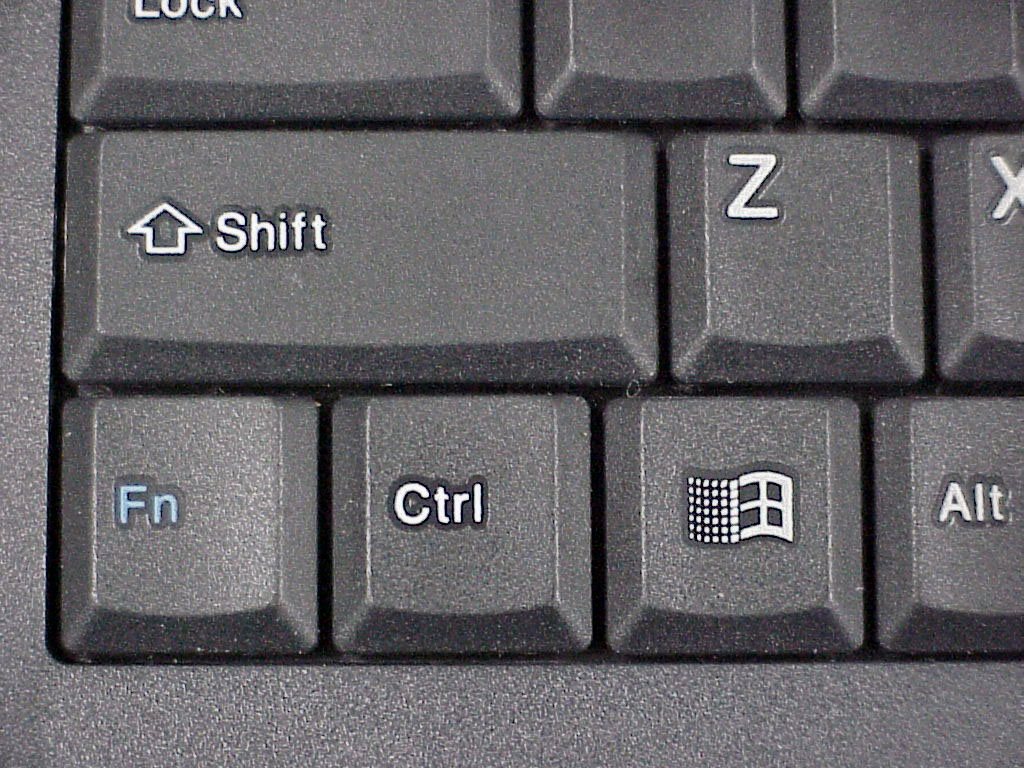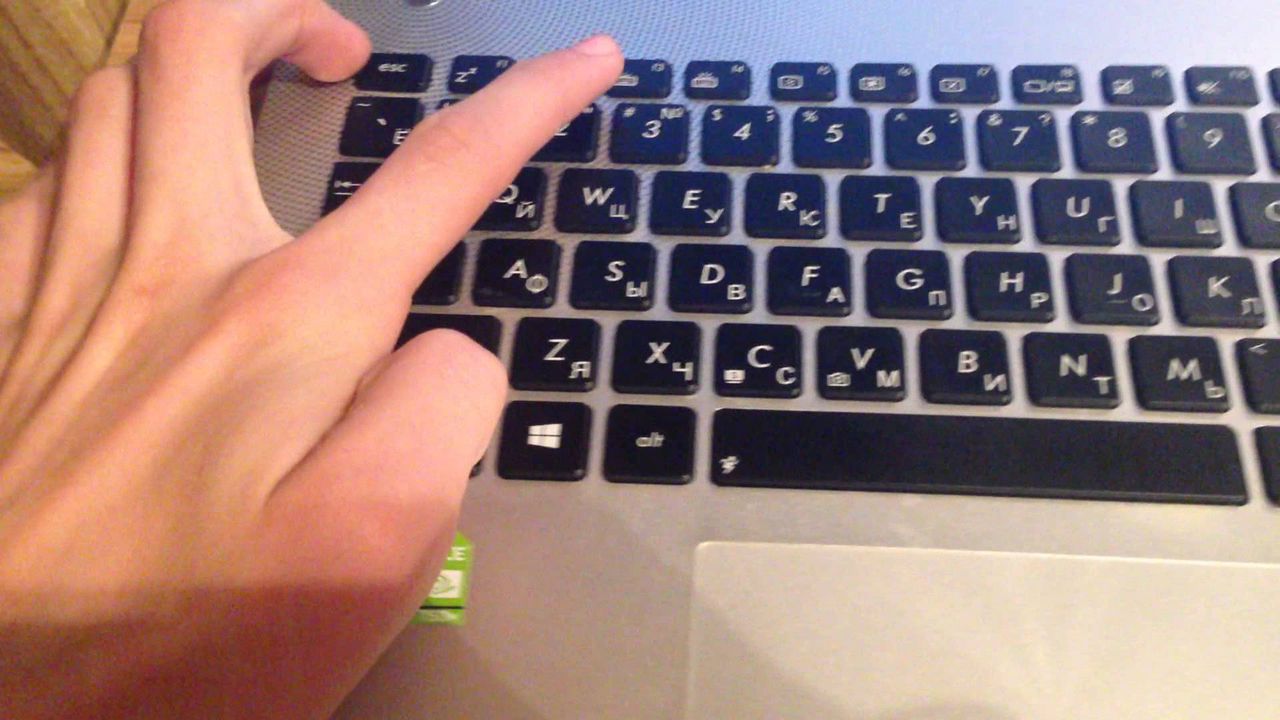Klaviatuuri klahvid F1 - F12 ei tööta
 Funktsiooninupud, mida tavalisel klaviatuuril tähistavad F1 - F12, vastutavad paljude funktsioonide eest. Nende hulka kuuluvad nii lehe värskendamine (F5) kui ka aktiivse akna kohene sulgemine (kombinatsioon Alt+F4). Enamik funktsiooninuppude funktsioone on väga kasulikud. Näiteks helitugevuse suurendamiseks või vähendamiseks. Seega, kui nendega tekib rike, jääb kasutaja paljudest funktsioonidest ilma.
Funktsiooninupud, mida tavalisel klaviatuuril tähistavad F1 - F12, vastutavad paljude funktsioonide eest. Nende hulka kuuluvad nii lehe värskendamine (F5) kui ka aktiivse akna kohene sulgemine (kombinatsioon Alt+F4). Enamik funktsiooninuppude funktsioone on väga kasulikud. Näiteks helitugevuse suurendamiseks või vähendamiseks. Seega, kui nendega tekib rike, jääb kasutaja paljudest funktsioonidest ilma.
Tõrkeotsing teiste klahvide abil
Funktsiooninupud ei pruugi mitmel põhjusel töötada.
Lukk
 Paljudel klaviatuuridel on eraldi nupp "F Lock" või "F Mode". Vajutamisel funktsiooninupud lukustuvad. Tavaliselt näitab blokeerimist LED-i kujul olev valgusindikaator. Lihtsalt vajutage seda paneeli uuesti, misjärel funktsiooniklahvid avatakse.
Paljudel klaviatuuridel on eraldi nupp "F Lock" või "F Mode". Vajutamisel funktsiooninupud lukustuvad. Tavaliselt näitab blokeerimist LED-i kujul olev valgusindikaator. Lihtsalt vajutage seda paneeli uuesti, misjärel funktsiooniklahvid avatakse.
Samuti saab lukustada mitte eraldi nupu, vaid klahviga F11 või F12.
Kahju
 Lisaks võib klaviatuuri rike olla tingitud mehaanilistest kahjustustest. Klaviatuur võib olla maha valgunud või maha kukkunud. Sel juhul tuleb rikke tuvastamiseks seade lahti võtta. Seda on lihtne teha, kui klaviatuur on arvutiga ühendatud. Kui aga räägime sülearvutist, muutub sõelumisprotsess keeruliseks.
Lisaks võib klaviatuuri rike olla tingitud mehaanilistest kahjustustest. Klaviatuur võib olla maha valgunud või maha kukkunud. Sel juhul tuleb rikke tuvastamiseks seade lahti võtta. Seda on lihtne teha, kui klaviatuur on arvutiga ühendatud. Kui aga räägime sülearvutist, muutub sõelumisprotsess keeruliseks.
Probleemiks võib olla ka kaabli või pistiku terviklikkuse rikkumine.Selle kontrollimiseks peaksite seadme ühendama teise arvutiga või teise USB-porti.
Omades eriteadmisi ja -oskusi, saate probleemi ise lahendada. Selleks lihtsalt jootke katkine kontakt või vahetage klaviatuuri kaabel välja. Pärast seda probleem lahendatakse.
TÄHELEPANU! Kui vidin on garantii all, peaksite olema ettevaatlik. Korpuse eemaldamise või lahtivõtmise katse toob kaasa selle, et seadet ei hooldata enam teeninduskeskustes tasuta.
Probleemi lahendamine draiverite abil
 Üks rikete põhjustest võib olla juhtide rike. Probleemi lahendamiseks peate minema klaviatuuri või sülearvuti tootja ametlikule veebisaidile. Seejärel leidke sobiv mudel ja laadige alla uusim tarkvara.
Üks rikete põhjustest võib olla juhtide rike. Probleemi lahendamiseks peate minema klaviatuuri või sülearvuti tootja ametlikule veebisaidile. Seejärel leidke sobiv mudel ja laadige alla uusim tarkvara.
VIIDE! Draiverite funktsionaalsuse kontrollimiseks käivitage süsteem lihtsalt turvarežiimis. Kui funktsiooninupud täidavad selles režiimis valikuid õigesti, siis on probleem tarkvaras. Seetõttu peaksite alustama draiverite uuesti installimist.
Samuti võib appi tulla BIOS-i värskendus. See meetod sobib sülearvuti omanikele. Siiski peaksite olema ettevaatlik, kuna on oht arvutit kahjustada.
VIIDE! Tavaliselt aitab see meetod, kui viimane automaatne värskendus katkestati või installiti valesti.
- Selle rakenduse allalaadimiseks peate minema sülearvuti tootja ametlikule veebisaidile. Seejärel valige jaotis "Laadi alla tarkvara ja draiverid".
- Pärast seda sisestage seadme mudel ja valige saadaolev OS.
- Seejärel peaksite avama BIOS-i jaotise ja laadima rakenduse alla.
- Pärast tarkvara allalaadimist peate sellel topeltklõpsama ja installima rakenduse.
- Kui olete lõpetanud, taaskäivitage arvuti ja probleem kaob.